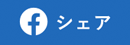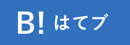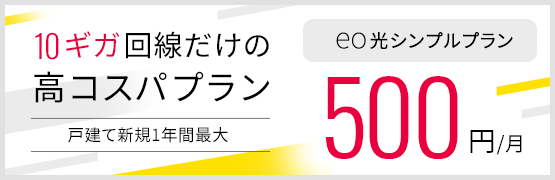公開日2022.05.20
【失敗しないDIY】設計図は意外と簡単?手描きとExcelを使った描き方
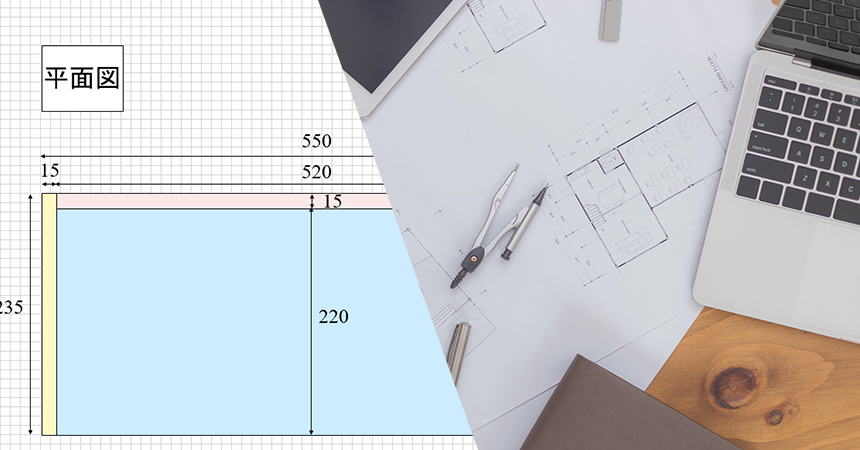
DIYの工程途中で「組み立てようとしたらサイズが合わない…」「材料が足りないことに気づいた!」という失敗経験はよくあること。こういったミスを防ぐためには「設計図を描くこと」が大切です。設計図を描くことで、材料調達における寸法ミスを防ぐだけではなく、制作工程における段取りや確認の手間を省くことができるからです。
一見難しそうに思える設計図ですが、実は基本的なことを覚えれば、思ったより簡単に設計図が描くことができます。今回は、手描きとExcelを使った描き方を手順に沿ってご紹介します。
DIYでの失敗を防ぐために、設計図を描こう

作りたい物を決めてホームセンターへ買い出しに。
さぁ作ろう!と意気込んでDIYを始めたのに、「木材の本数が足りていない!また買い直しに行くのか….」「棚板の厚みを計算に入れていなかった。板が入らない!」など、こういった採寸ミスや材料調達ミスは、DIYではよくある失敗。
余計な時間や手間がかかってしまった、という経験は結構多いのです。
こういった失敗を防ぐために、材料調達前に設計図を描くことが大切です。
設計図はイメージ図と違い、上・正面・側面からみた図など作りたいものの構造を縮尺した寸法で図面に表し、より正確に把握するために描くものです。
- ・材料調達段階による、採寸ミスを防げる
- ・制作手順を整理することができる
- ・頭の中の想像では気がつかなかった、複雑な工程の箇所や、
置いた時の寸法イメージがわかりやすくなる - ・制作工程における確認時間が省けて、効率良く完成できる
設計図を作ることで、採寸ミスを防ぐだけではなく、時間短縮をはかれて、より効率良く完成させることができるのです。
設計図は意外と簡単!

「DIYで設計図を描くと良いことはわかったけど、図面を描くって、専門家じゃないとできないイメージでなんだか難しそう」「絵を描くのは得意じゃないから、うまく描ける気がしない」と思う方も多いと思います。
早速、収納棚の図面を使った詳しい手順を紹介します。
設計図の描き方
今回は、冷蔵庫とキッチンの隙間に入れる収納棚(キャスター付きラック)の手順をご紹介します。

1.配置する場所のサイズを測る
まず、作りたいものを配置する場所のサイズを測ります。
この工程はとても大切で、この工程を飛ばして頭の中の想像だけで作り出してしまうと、実際に配置した時に、思ったより背が低すぎた…、大きすぎた…、なんてことも。
配置する場所のサイズを正確に測り、そこから作る家具のサイズも決めていきます。

2.イメージ図を描く
収納棚であれば、何段にするか、扉は付けるか、設置した時に実際に置くもののサイズや数を考慮しながら、使い勝手が良くなるように大きさや棚の枚数、全体的なデザインを考えます。
この時に、使用する木材も合わせて決めておきましょう。
【プロが解説】DIY木材はどう選ぶ?それぞれの種類や違いを紹介
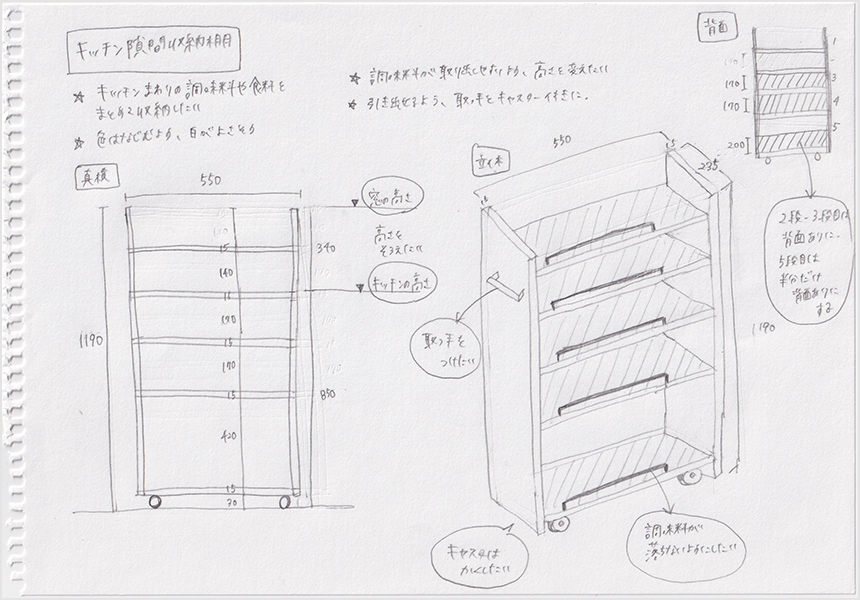
収納棚のイメージ図。 収納棚には、調味料や保存食を置く予定だったので、調味料の大きさを測ってサイズを決め、キャスターとつけるので引き出した際にものが落ちないように「こぼれ止め」をつける、といったことを考えました。
木材はラワン合板を使用予定。
3.イメージ図をもとに設計図を描く
イメージ図をもとに、設計図を描きましょう。
難しく考えず、手順を踏まえれば、初心者でも描くことができます。
今回作りたい家具の大きさが550mm×1190mm×235mmですが、実寸でA4やA3の用紙に設計図を描くことはできないので、縮小する必要があります。縮小した設計図上の長さと実寸の長さとの比率を「縮尺」と言いますが、この縮尺図を描く際に便利な道具が「方眼紙」と「三角スケール」です。
方眼紙
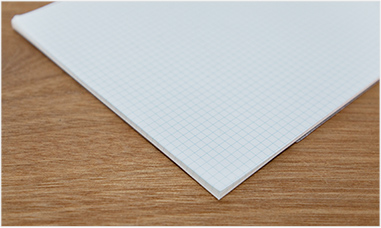
マス目が決まっているので、縦横ずれずに描きやすく、文房具店や今では100円均一でも購入できます。
三角スケール

縮尺図面の製図などで使われる物差しで、三角の三つの面の両側に計6種類の縮尺の異なる目盛りがあり、1/100~1/600の6個の縮尺が一般的です。設計図は1/10~1/1000くらいの縮尺で描かれることが多い。
まず、棚を上から見た様子を想像して平面図を描きます。
この時、木材の厚みを考慮しながら描きましょう。図形を描いたら、サイズも忘れずに記入します。
(三角スケールを使って1/600の縮尺で書いています)
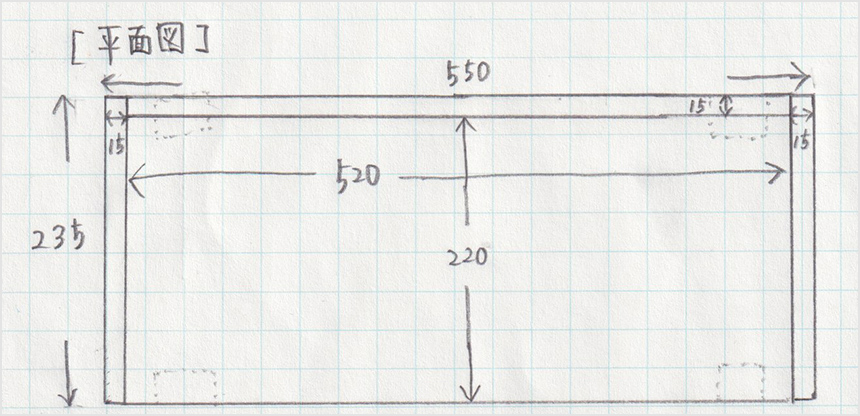
次に、棚を正面から見た様子を想像して正面図を描きます。
先ほど描いたイメージ図とほとんど同じですが、今度はきちんとサイズを測りながら描いていきます。こちらも、図形を描いたら、サイズも忘れずに記入します。
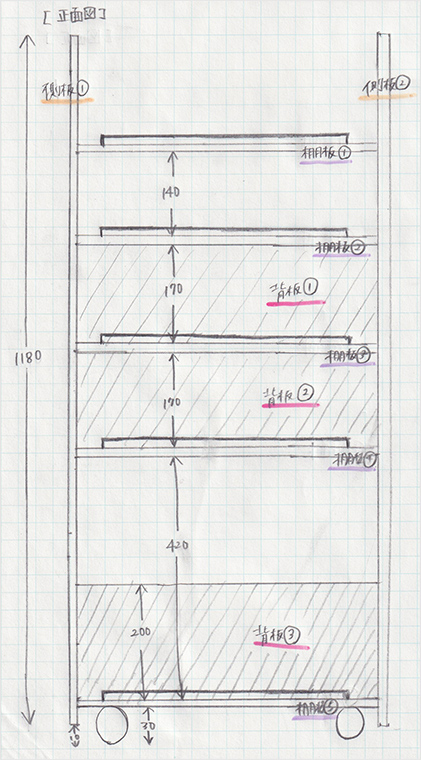
正面図をもとに、必要な棚板の数や部品を洗い出します。
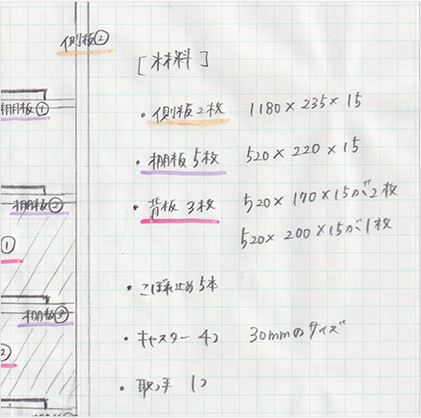
設計図はこれで完了です!
Excelを使うと設計図はもっと簡単!
Excelで設計図を作る方法
お仕事で使う方も多いMicrosoft Excel (エクセル)。
Excelを使うと、もっと簡単に作ることができます。普段から使い慣れているのなら、Excelを使って設計図を作ってみませんか?
ここでは、イメージ図を描いた後にExcelを使って設計図を作る手順をご説明します。
1.セルの大きさを方眼紙サイズに揃えます
シートを全選択し列幅を調整して方眼紙サイズに調整します。
1マス1cmとしましたが、作る家具の大きさによって縮尺は変更すると描きやすくなります。
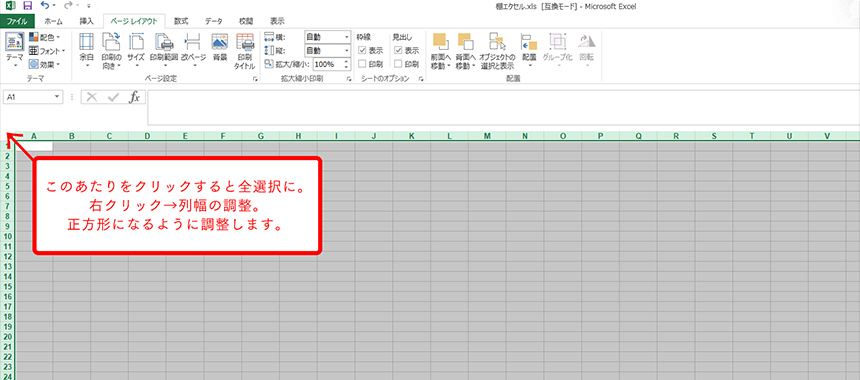
2.図形と矢印を使って家具を描いていきます
図形を木材、矢印をサイズ表記と見立てて描いていきましょう。
まず、図形を描きます。メニューバー「挿入」→「図形ツール」から、長方形を選択します。
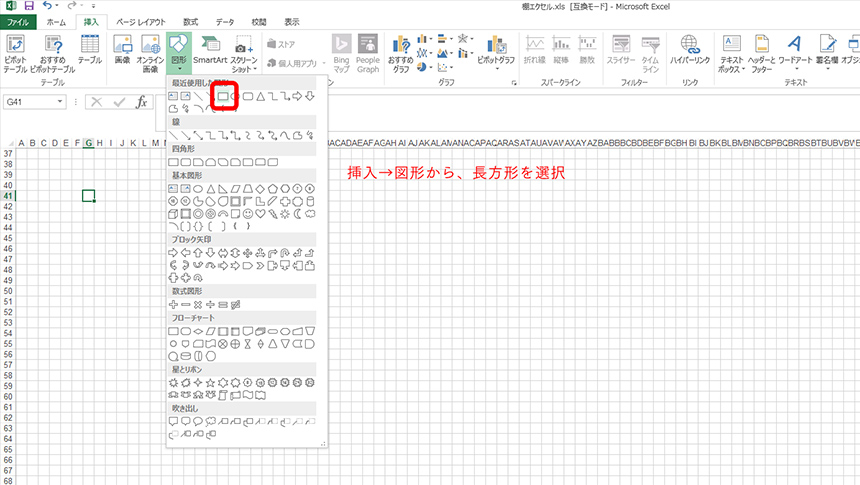
「図形の書式設定」を使って、縦幅と横幅のサイズを指定することで、詳細な図面を作成することができます。
また、作った図形と矢印をコピー&ペーストしてサイズ指定をするという手順にすると、作業効率が上がります。
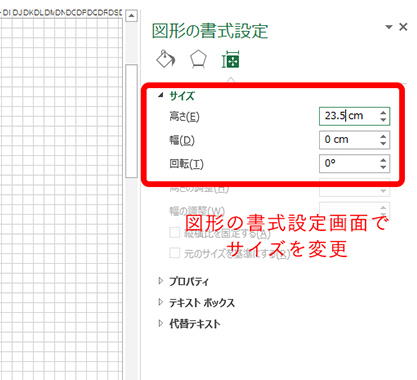
図形を描いたら、忘れないように矢印と寸法を入れていきましょう。矢印も、図形と同じく「挿入」→「図形ツール」から矢印を選択します
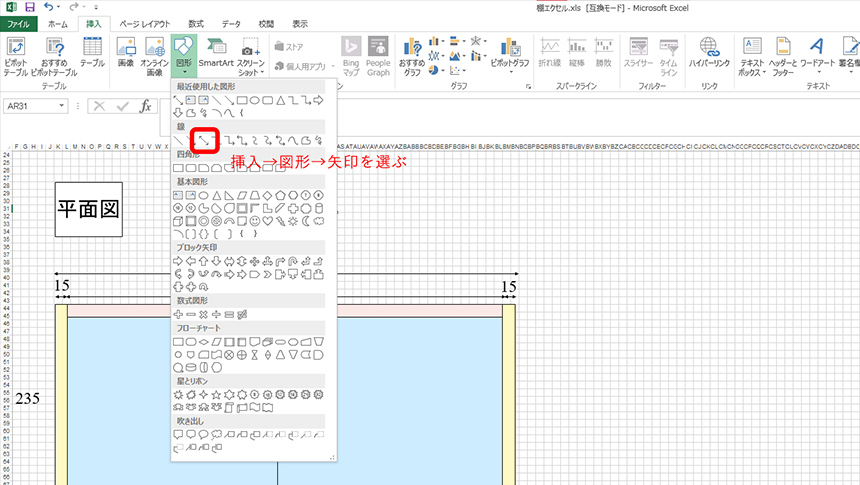
サイズ表記は、「挿入」→「テキストボックス」を使って入力。これを繰り返して図面を作っていきましょう。
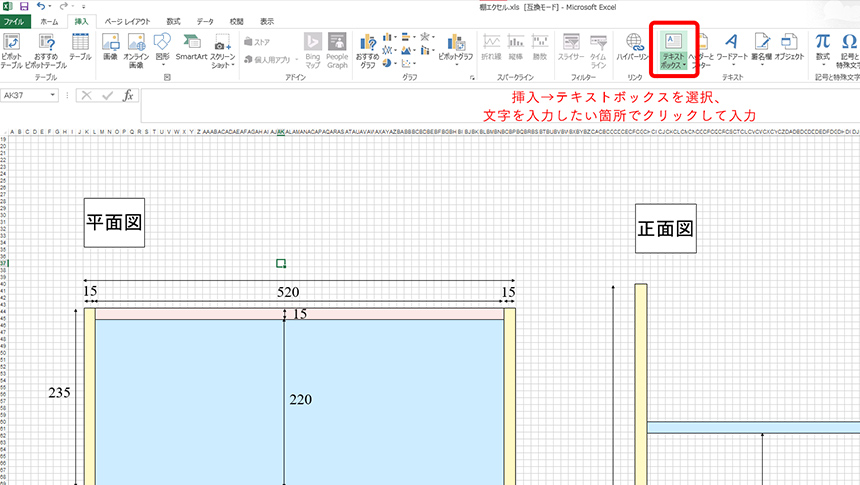
3.設計図を仕上げます
自分で描いたイメージ図を見ながら、平面・正面・側面図を描いていきます。平面図は上から、正面は前から、側面は横から見た図です。
ここまで描けると、かなり制作する時のイメージが湧いてきます。木材の厚みも計算に考慮することができ、頭が整理されたように感じると思います。
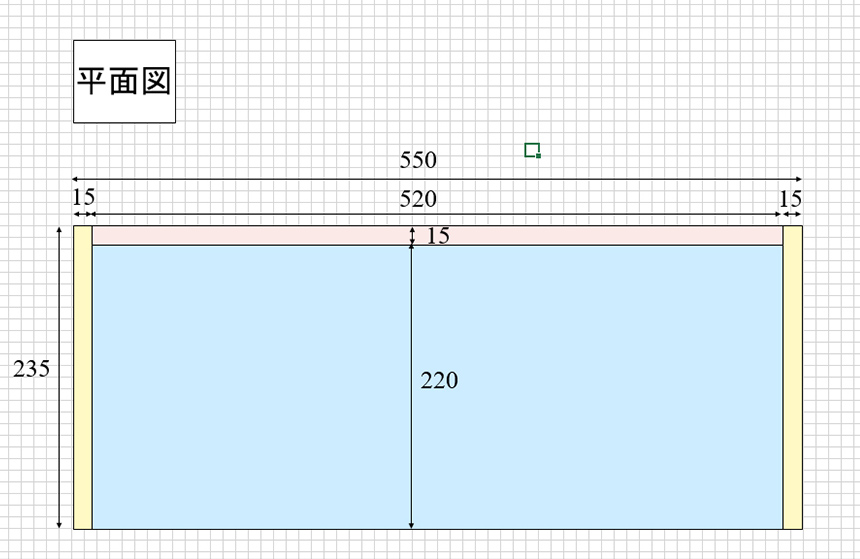
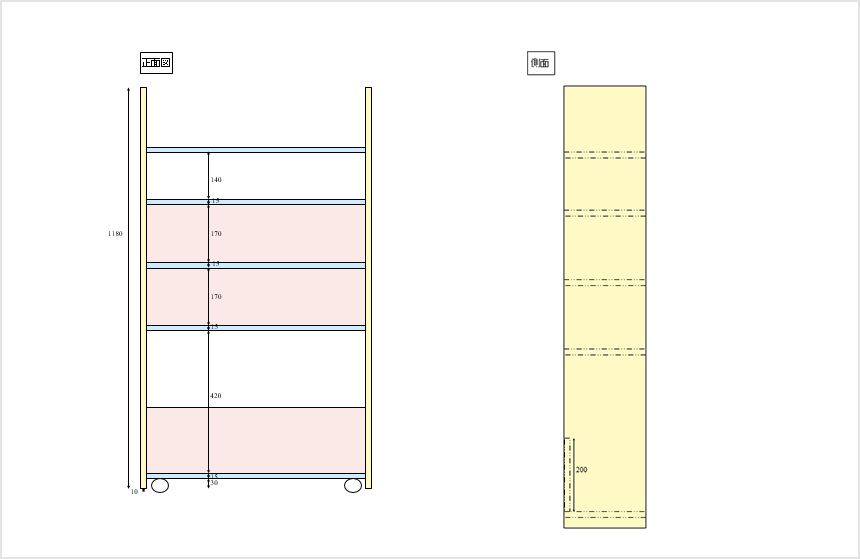
木材を色分けして記載すると、使用する木材をリストアップしやすくなります
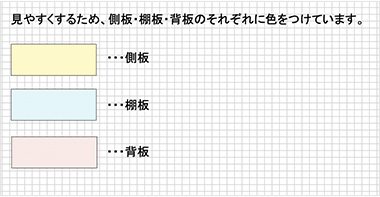
4.必要な木材のサイズと数、部品の数をリストアップします
先ほど描いた設計図をもとに、木材の種類と数を洗い出します。設計図を描く時に木材を色分けしておいたので、時間をかけずに書き出せました。
このリストを持ってホームセンターに行きましょう。
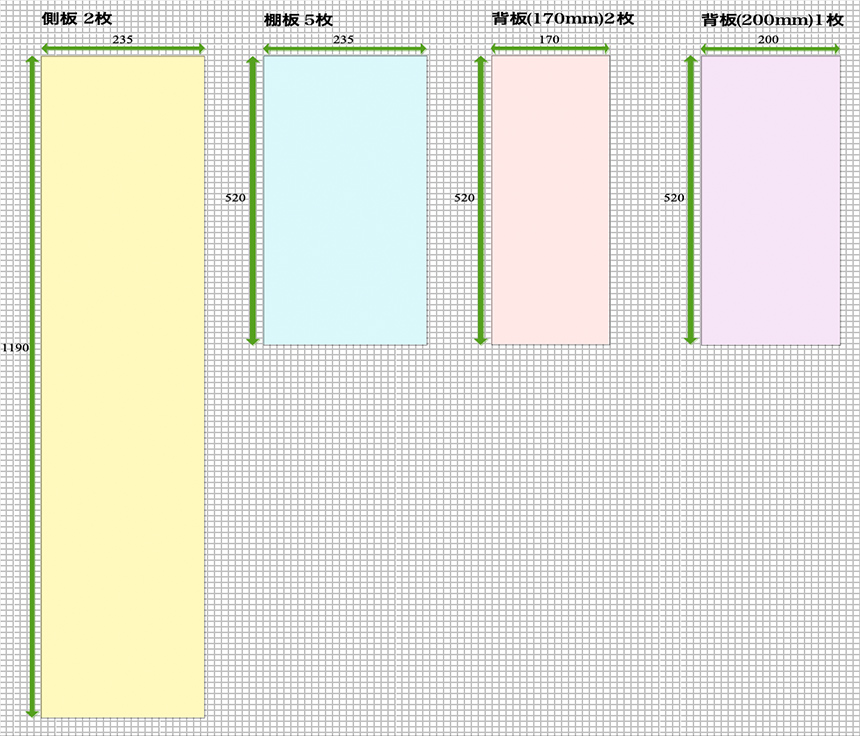
Excelで必要な木材の洗い出しをするようになると、大きな木材1枚に収まるよう組み合わせたり、並べ替えることもできるようになり、カッティングの際にロスなくコストを抑えることもできるようになりますよ。
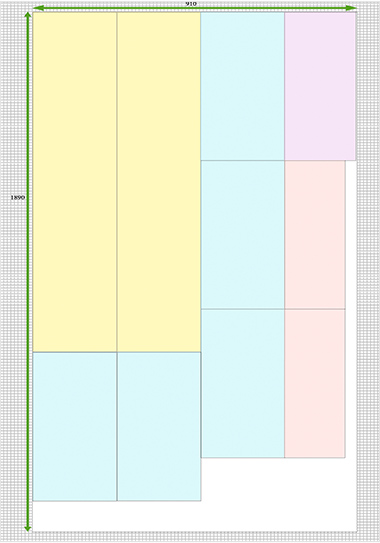
これでExcelを使った設計図は完了です。
実際に作ったキャスター付き収納ラックはこちら
今回図面を描いた収納ワゴンの制作過程は、こちらの動画からご覧いただけます。
最後に
陥りがちな木材の厚みの計算ミスも、設計図を作ることで防ぐことができ、計画立てて作ることができます。設計図を描くことで、作り出すまでに時間はかかりますが、工程がスムーズに進み、結果的にはミスや時間が削減できます。大切なことは、面倒に思ってもチャレンジすること。
Excelを普段からお使いなら、間違っても描き直しが何度もできますし、描き進めるうちに木材のロスをなくす方法など、アイデアが思いつくこともありますのでぜひ、試してみてくださいね。
協力アドバイザー
建築、内装設計デザイン
TO DO 藤田 剛
2008年より設計デザイン事務所主宰
住宅や店舗のデザイン・設計業務を主に、素材や質感、ストーリーを大切にしたデザイン業務を行う。空き家問題にも取り組み、淡路島に移住し築100年の古民家を自ら改装しながら地域交流拠点としての活用を目指す。